Propaganda
Eu descobri pela primeira vez SugarSync quase 2 anos atrás, quando eu estava procurando uma maneira simples de sincronizar várias pastas em vários computadores. Na época, era um problema bastante complexo, com o qual nenhum outro serviço de compartilhamento e sincronização de arquivos podia lidar imediatamente, exceto o SugarSync. Se você está curioso para entender o porquê, elaborarei um pouco mais tarde. Desnecessário dizer que o SugarSync ainda é meu serviço de armazenamento em nuvem preferido (ou compartilhamento de arquivos ou serviço de sincronização de arquivos - como você quiser chamá-lo).
Hoje, o SugarSync 2.0 foi redesenhado para ser ainda mais fácil de usar. É mais intuitivo do que nunca e oferece melhor controle sobre arquivos e pastas compartilhados em comparação com seus principais concorrentes, incluindo Dropbox O que é o Dropbox? O Guia do usuário não oficial do DropboxO que é o Dropbox e como você o usa? Nosso guia do usuário do Dropbox explicará tudo o que você precisa saber para começar. consulte Mais informação
. Apresentarei a nova interface em apenas um segundo. Você também terá a chance de ganhar um dos 25 planos anuais SugarSync (primeiro ano grátis), com 30 GB de armazenamento.Por que SugarSync?
Eu precisava de uma solução simples e pronta para usar para sincronizar várias pastas específicas com vários computadores. Isso exclui o maior jogador da época, que era o Dropbox. Além de sincronizar arquivos e pastas fora de uma “pasta de sincronização” dedicada, eu também precisava controlar quais subpastas sincronizar. Este é um recurso chamado sincronização seletiva, que é a capacidade de impedir que certas pastas sejam sincronizadas com a nuvem. Até hoje, o SugarSync é o único serviço de sincronização de arquivos que conheço que oferece esse recurso. Para finalizar, SugarSync tem uma variedade de aplicativos móveis teve como objetivo fornecer acesso remoto a arquivos sincronizados em trânsito.
Planos e preços
SugarSync’s Conta gratis oferece generosamente 5 GB de espaço de armazenamento. Se isso não for suficiente, $ 74,99 / ano comprará 60 GB de armazenamento. Planos de 100 GB e 250 GB também estão disponíveis por US $ 99,99 / ano e US $ 249,99 / ano, respectivamente. Para a maioria das pessoas, a conta gratuita é bastante adequada. Além disso, sempre há maneiras de ganhar espaço extra grátis.
SugarSync 2.0
O cliente de desktop do SugarSync foi recentemente reformulado e é uma grande melhoria em relação ao design anterior. Conhecido apenas como SugarSync 2.0, este novo cliente para janelas e Mac apresenta uma visão simplificada com 4 guias principais para facilitar a navegação. A primeira guia é chamada de Nuvem e é basicamente uma lista de todas as pastas sincronizadas abrangendo todos os seus computadores e dispositivos. Por meio do menu suspenso, você também pode visualizar as pastas sincronizadas de computadores individuais.
Sincronizar novas pastas no SugarSync 2.0 agora é uma questão de arrastar e soltar a pasta na área para soltar na parte inferior da janela.
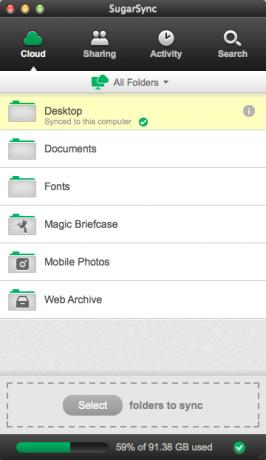
Clicar em qualquer pasta da lista permitirá que você acesse seu painel Informações, revelando todos os detalhes sobre a pasta; incluindo seu tamanho, com quais computadores está sincronizando e, o mais importante, a opção de gerenciar subpastas (isto é sincronização seletiva recurso que mencionei anteriormente).
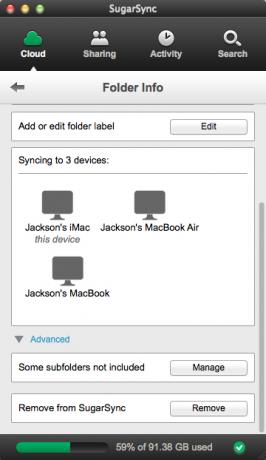
Vou pular a guia Compartilhamento por enquanto e passar para a guia Atividade, que exibe uma lista de arquivos sincronizados recentemente. Opções para revelar o arquivo (no Finder ou no Windows Explorer) e para compartilhá-lo publicamente aparecem ao passar o mouse sobre cada entrada individual.
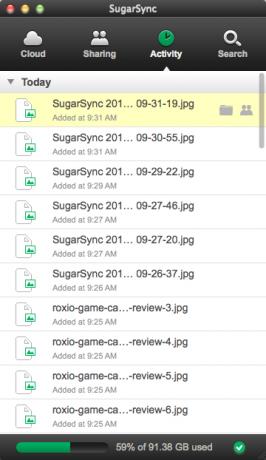
Em seguida, temos a guia Pesquisar. Para ser honesto, fiquei bastante impressionado com o recurso de pesquisa - é mais rápido do que eu esperava e é realmente útil quando preciso acessar instantaneamente arquivos sincronizados que estão localizados em várias pastas e subpastas.
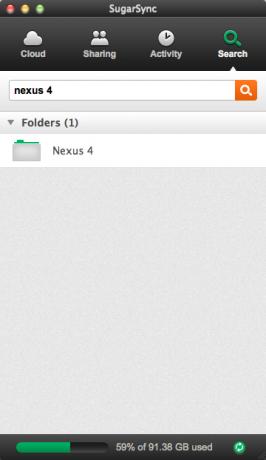
Compartilhando com SugarSync
Tudo bem, agora devemos retornar à guia Compartilhamento e, embora eu não use principalmente o SugarSync para isso propósito específico, vou mostrar como é fácil (à prova de idiotas, na verdade) compartilhar pastas com pessoas específicas ou publicamente.
Para uma melhor organização, a guia Compartilhamento é subdividida em 3 seções: arquivos que você compartilha com outras pessoas, arquivos que outras pessoas estão compartilhando com você e seus contatos.
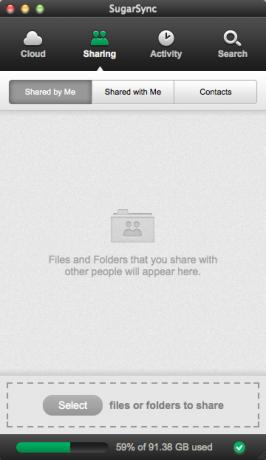
Para compartilhar um arquivo, ou neste caso, uma pasta cheia de fotos, basta arrastá-la sobre a zona de soltar e soltar. Sem perder tempo, o SugarSync começará a enviar os arquivos em segundo plano enquanto você decide como deseja compartilhá-los.
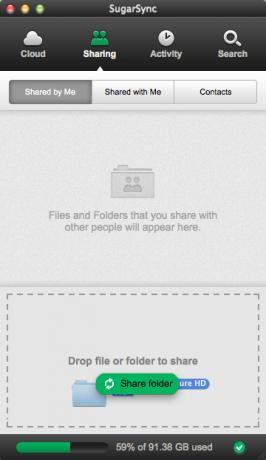
Quando se trata de compartilhamento, geralmente há duas opções para escolher:
- Compartilhamento privado: ao selecionar esta opção, você precisará nomear pessoas específicas para compartilhar e decidir se deseja fornecer a elas a opção de editar os arquivos compartilhados ou apenas visualizá-los.
- Link público: esta é a opção menos segura das duas, e qualquer pessoa que tenha o link público pode acessar os arquivos compartilhados, embora apenas para visualização.
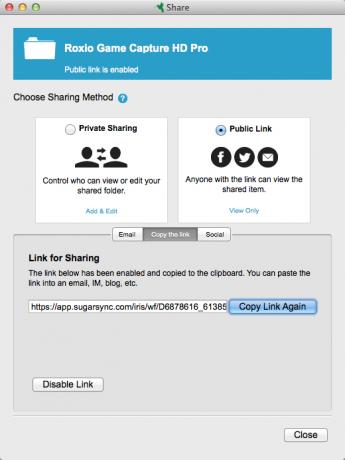
Para o propósito desta revisão, optei por compartilhar a pasta publicamente. E, como esperado, agora aparece na seção “Compartilhar por mim” como um link público. É interessante notar que o SugarSync informa (em tempo real) o número de vezes que qualquer arquivo dentro de uma pasta compartilhada foi baixado. Se você é o tipo de pessoa que gosta de acompanhar, isso é um bônus para você, de verdade.
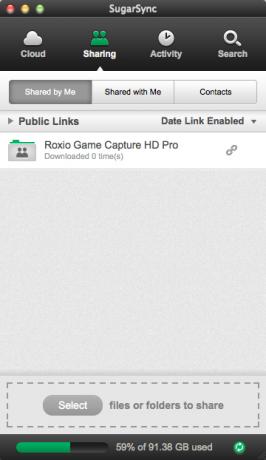
Assim como qualquer outro arquivo ou pasta sincronizado, você tem acesso ao painel de informações da pasta compartilhada, onde pode copie o link público novamente, se necessário, e altere as permissões de edição / visualização em compartilhados de forma privada pastas. Você também tem a opção de alternar os modos de compartilhamento entre público para privado ou vice-versa, então você não está exatamente condenado por escolher a opção de compartilhamento errada no início.
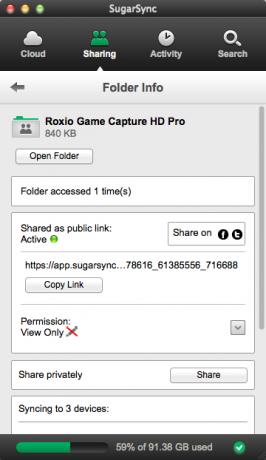
Aqui está um grande contraste entre SugarSync e Dropbox. Digamos que você esteja compartilhando uma pasta no Dropbox e acidentalmente arraste a pasta para fora da pasta de sincronização do Dropbox - o que acontece? Essa pasta não está mais sincronizada, correto? No SugarSync, você tem a liberdade de mover pastas compartilhadas para novos locais sem a menor interrupção do compartilhamento. Mesmo se uma pasta compartilhada foi excluída inadvertidamente, SugarSync irá simplesmente reverter para o compartilhamento apenas na nuvem para que seus links públicos ainda estejam acessíveis. Achei esse recurso de redundância muito inteligente.
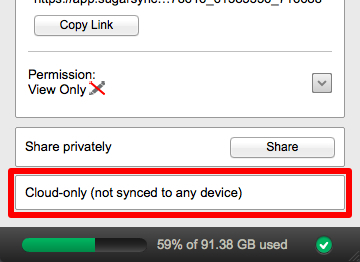
Quanto à pasta compartilhada, o SugarSync determina se há fotos dentro da pasta e as exibe automaticamente na visualização da Galeria, que é, na falta de uma descrição melhor, muito bonita. Os visitantes podem baixar a pasta inteira, compactada para sua conveniência; ou imagens individuais.
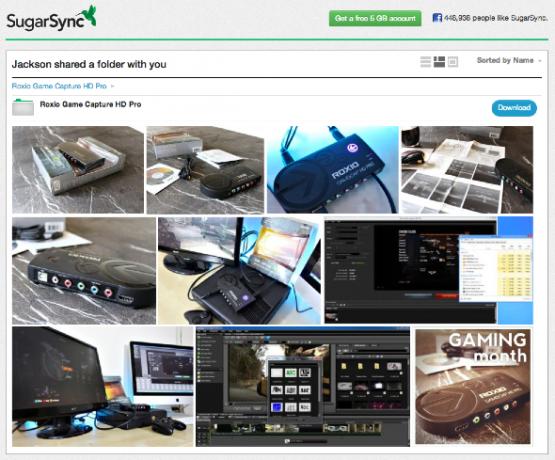
Embrulhar
Estou muito impressionado com o SugarSync 2.0. Achei o novo cliente de desktop mais intuitivo em comparação com sua versão anterior e substancialmente mais amigável. Embora esta revisão tenha sido um resumo moderadamente completo, ainda existem vários recursos úteis que eu não consegui cobrir. Portanto, se você deseja aprender mais sobre o SugarSync, leia o artigo de Aaron SugarSync: o serviço gratuito de backup e sincronização de arquivos mais completo SugarSync: o serviço gratuito de backup e sincronização de arquivos mais completoO backup de arquivos não é uma conversa ou tópico novo de forma alguma. Se você pesquisar no Google por "backup de arquivo", provavelmente ficará sobrecarregado com serviços e artigos sobre o assunto. É uma vasta ... consulte Mais informação .
Como faço para ganhar uma conta SugarSync de 30 GB?
Etapa 1: Preencher o formulário de sorteio
Por favor, preencha o formulário com o seu nome real e endereço de e-mail para que possamos entrar em contato caso você seja escolhido como vencedor. Os brindes MakeUseOf estão abertos a leitores em todo o mundo.
O sorteio acabou. Aqui estão os vencedores:
- Andrew Baughman
- Antonio Dias Rollemberg
- George Lin
- Giuseppe
- Giuseppe CALAMITA
- Jenny Maggiore
- Jim evans
- Joaquin Soto
- João
- Jonathan Barnes
- Jose Ortiz
- Lila Hanft
- Marek
- Mike Coleman
- Nguyen Minh Khoi
- Phillip Hughes
- Raphael Ray Ho
- Rene Gatdula
- Saajan Sood
- Scott L
- Scott Huish
- Sharath Bhavanam
- THOMAS BURNS
- WIliam
- zerifi
Parabéns! Se você foi selecionado como vencedor, deve ter recebido sua licença por e-mail de [email protected]. Se precisar de ajuda, entre em contato com Editor Associado Jackson Chung antes de 21 de abril. Dúvidas além desta data não serão atendidas.
Etapa 2: Compartilhe!
Você está quase pronto. Agora, tudo o que falta fazer é compartilhar a postagem!
Gosto disso
Tweet
(Nota: nenhum ponto será concedido.)
Ao participar deste sorteio, você concorda com os regras de doação.
Este sorteio começa agora e termina Sexta-feira, 12 de abril. Os vencedores serão selecionados aleatoriamente e informados por e-mail.
Divulgue para seus amigos e divirta-se!
Jackson Chung, M.D. é o CEO da MakeUseOf. Apesar de ter se formado em medicina, ele sempre foi apaixonado por tecnologia e foi assim que se tornou o primeiro escritor de Mac de MakeUseOf. Ele tem quase 20 anos de experiência trabalhando com computadores Apple.
